Principais ferramentas
As ferramentas no AutoCAD podem ser utilizadas ou através de comandos ou de cliques em seus ícones. O guia abaixo se dedica apenas ao uso por atalhos (para acostumá-los desde cedo com esse método muito mais ágil).
Índice
1- Line
2- Polyline
3- Trim (2 modos)
4- Extend (2 modos)
5- Offset
6- Chamfer (2 modos)
7- Fillet
8- Rectangle
Line [Voltar ao índice]
Utilidade: Desenhar linhas.
Modo de Uso:
- Acesse a ferramenta através do comando "L" seguido de [ENTER];
- Clique apenas uma vez na área de trabalho do CAD (para definir a origem);
- Aponte o mouse para a direção desejada;
- Digite o comprimento da reta;
- Escolha uma nova direção [e repita o procedimento];
- Para sair da ferramenta pressione [ESC];
Polyline [Voltar ao índice]
Utilidade: Semelhante a linha, porém cada nova linha desenhada ajuda a compor um único objeto na visão do programa (experimente fazer o mesmo desenho com as duas ferramentas e depois os selecione)..
Modo de Uso:
-Acesse a ferramenta através do comando "PL" seguido de [ENTER];
- Clique apenas uma vez na área de trabalho do CAD (para definir a origem);
- Aponte o mouse para a direção desejada;
- Digite o comprimento da reta;
- Escolha uma nova direção [e repita o procedimento];
- Para sair da ferramenta pressione [ESC];
Trim [Voltar ao índice]
Utilidade: Apagar um excesso existente entre a interseção de pelo menos duas linhas;
Modo 1 (modo livre):
-Digite "TR";
-Aperte [ENTER] e [ENTER] de novo;
*Sim, aperte [ENTER] duas vezes!
-Clique na reta (ou retas) que deseja, parcialmente, apagar;
-Para sair da ferramenta pressione [ESC];
Modo 2 (delimitando o ponto parada):
- Digite "TR", seguido de [ENTER] (apenas 1);
- Clique na reta que quer usar como referência, e precione [ENTER]. Isto definirá o ponto de parada para o encurtamento da outra reta;
- Clique na reta que deseja apagar (parcialmente)
- Para sair da ferramenta precione [ESC];
Extend [Voltar ao índice]
Utilidade: Prolongar uma linha, contanto que exista um ponto de parada.
Modo 1 (modo livre):
- Digite "EX";
- Aperte [ENTER] e [ENTER] de novo;
*Sim, aperte [ENTER] duas vezes!
- Clique na reta (ou retas) que deseje prolongar;
- Para sair da ferramenta precione [ESC];
Modo 2 (delimitando o ponto parada):
- Digite "TR", seguido de [ENTER] (apenas 1);
- Clique na reta que quer usar como referência, e precione [ENTER]. Isto definirá o ponto de parada para o alongamento da outra reta;
- Clique na reta que deseja prolongar
- Para sair da ferramenta precione [ESC];
Offset [Voltar ao índice]
Utilidade: Criar uma linha (ou polilinha) de mesmo comprimento e inclinação (paralela) a uma distância previamente especificada.
Modo de Uso:
- Acesse a ferramenta através do comando "O" seguido de [ENTER];
- Digite o valor desejado para o deslocamento, seguido de [ENTER];
- Clique na reta que deve ser copiada;
- Escolha uma direção e clique novamente;
- Para sair da ferramenta precione [ESC];
Chamfer[Voltar ao índice]
Utilidade: Unir duas linha inclinadas. É necessário que elas possam se unir com um possível ou prolongamento ou encurtamento.
Situação 1 - Unidas após prolongamento:
- Digite "CHA", seguido de [ENTER];
- Clique nas duas linhas (uma de cada vez) não importando a ordem.
Situação 2 - Unidas após encurtamento de reta(s):
- Digite "CHA", seguido de [ENTER];
- Clique nas duas linhas (uma de cada vez) não importando a ordem.
Fillet [Voltar ao índice]
Utilidade: Semelhannte ao Chamfer, porém, desta vez, quando as linhas são unidadas de forma suave com a presença de um arco (de raio definido: R).
Modo de Uso:
- Acesse a ferramenta através do comando "F" seguido de [ENTER];
- Digite "R", seguido de [ENTER];
- Digite o comprimento do arco a ser gerado (o raio do arco não pode ser maior que a menor das retas);
- Clique nas duas linhas (uma de cada vez) não importando a ordem.
Rectangle [Voltar ao índice]
Utilidade: Desenhar retângulos (Com um nome desses...)
Modo de Uso:
- Digite "REC" seguido de [ENTER];
- Digite o símbolo "@" ([SHIFT] + 2);
- Insira o comprimento horizontal do retângulo;
- Insira o símbolo "," (Vírgula);
-Insira o comprimento vertical do retângulo;
-Aperte a tecla [ENTER];










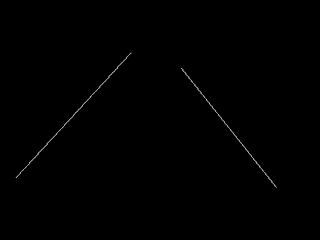












Olá professor...Estudando pra tirar 10 com vc!!! rsss
ResponderExcluirGostei de ver!
ExcluirEspetacular o material,
ResponderExcluirbom vai me ajudar bastante!! obrigado
ResponderExcluirMe ajudou muito com os comandos.
ResponderExcluirObrigada!
Explique as ferramentas de edição e suas utilidades.
ResponderExcluir